バックアップとシステムイメージとシステム修復ディスクとは何か、詳細を解説
来月、7月29日でWindows10への無料バージョンアップが終了します。
最近になって、私の所に
- バックアップ
- システムイメージ
- システム修復ディスク
について、何がどう違うのか訪ねて来られる方が増えています。
なんとなくわかっているようで、実はハッキリわかっていない方が多いのだなと思い、ここで出来るだけ分かりやすく解説しようと思います。
実は私もまだ、Windows10にアップデートしていないのですが、
Windows10でも、基本的な考え方は変わらないはずなので記事にしておいても無駄にはならないと思い投稿することにしました。
システムイメージとは
パソコンにインストールしている、Windowsの「現在の状態」を「写真」のように、別のハードディスクなどのメディアに「コピーを作成する」事です。
簡単に言うと、Cドライブのコピーを別のハードディスクなどに作成する事です。
なので、例えば
- Windowsは起動するが、動作がおかしくなった。
- ソフトのインストール・アンインストールを繰り返したら動作が遅くなった。
- ハードディスクが壊れ、Windowsが起動しなくなった。
等のトラブルが発生した場合に、システムイメージから復元する事で、システムイメージを作成した時点の状態に戻す事が出来ます。
逆にいうと、システムイメージを作成した以降にパソコンで行った変更は消えてなくなってしまいます。
しかし、勘違いをしないでください。
ここで消えてなくなるのは、プログラムのインストールやアンインストール情報、Windowsの設定の変更、例えば「壁紙」「画面の解像度」「LANやWi-Fiの設定」(基本的にはコントロールパネルから変更出来る内容)などです。
なので、WordやExcelで作成した文書や、スマホ等から取り込んだ画像などのデータは消えません。しかし、
さらに、勘違いをしないでください。
これらの文章や画像などのデータを、「ドキュメント」「ピクチャ」「ビデオ」等のフォルダに保存している場合は、これらも消えてなくなってしまいます。
何故かと言うと、1台のパソコンを家族で使用する場合に、それぞれに「アカウント」を作成し、ユーザーを切り替えて使用する場合、これらのフォルダは「アカウント」それぞれに作成されます。
つまり、おとうさんが作ったExcelやWordの文書は、おとうさんしか見ることが出来ない。
おかあさんがスマホから取り込んだ写真は、おかあさんしか見ることが出来ない。
といった環境が作れます。
そして、これらの「アカウント」の管理をしているのはWindowsなので、これらの情報もWindowsのシステムとして位置づけられるのです。
なので、システムイメージにはこれらの情報も含まれてしまうと言うことです。
このように、システムイメージはWindowsのシステム情報のコピーを作成し、Windowsが起動しなくなった場合や、動作が不安定になった場合に、正常に動作していた時期の状態に戻すことが出来るものです。
今回のWindows10にアップデートする際に、何らかの理由で元に戻すかもしれないので現在の状態をバックアップしたいと言う場合も、システムイメージを作成しておけば元に戻すことが出来るケースです。
Windows10には、アップデートを元に戻す機能があるようですが、不完全できちんと元に戻らないという話をよく聞きます。
システムイメージから復元する方が、間違いなく元の状態に戻せます。
※注意
但し、一度ハードディスクをフォーマットしてから復元するなどの、いくつかの手順が必要なのできちんとした手順を踏まないと正しく元の状態に戻せません。
バックアップとは
バックアップは、パソコンに保存されているシステム情報やデータなどを他のメディアにコピーを作成し、ハードディスクが壊れたりWindowsが起動しなくなった場合でも、バックアップから復元出来るように準備しておく機能です。
なので、先に説明したシステムイメージもバックアップの一部として作成すれば、バックアップを作成した時点まで元に戻すことが出来ます。
大きな違いは、バックアップの場合はスケジュールが作成される事です。
毎日何時、毎週何曜日の何時、毎月何日の何時といった具合にスケジュールすれば、指定の時間にバックアップが勝手に実行されます。
システムイメージは、手動で、イメージを作成したい時に作成しました。
しかし、ハードディスクが壊れたり、Windowsの動作が不安定になるのはいつ起こるかわかりません。
その為、壊れた場合でも被害を最小限に抑える為にスケジュールで定期的にバックアップを作成するのです。
毎日、毎週、毎月のどの頻度でバックアップを作成するかはデータの重要度やその人の考え方によりますし、バックアップも結構時間がかかる作業なのでそれらを考慮して決める必要があります。
が、例えば毎日バックアップを作成してあれば、ハードディスクが壊れても、新しいハードディスクに交換し、バックアップから復元する事で少ない被害で元の状態に近い状態に復元する事が可能になります。
なので、バックアップにはシステムイメージを含めることが出来るのです。
しかし、システムイメージは必須ではありません。
システムに詳しく、Windowsは再インストールすれば良いのだからデータだけバックアップしてバックアップの時間を短縮したいという人もいるのです。
つまり、システムイメージは、Windowsのシステム状態をバックアップしておき、トラブルが起きた場合に再インストールでは無く、ある時点の状態に復元出来るようにする事です。
また、システム情報だけで無く、Dドライブ等の別のドライブに保存したデータを含める事も可能です。
バックアップは、トラブルが起こった場合でも必要なデータを失わないように定期的に自動でコピーを作成して置き、最小限の被害で復元出来るようにしておく事です。
その中には、システムイメージを含める事も出来ますし、別ドライブのデータなどもバックアップ可能です。
システム修復ディスクとは
基本的に、DVDなどのメディアで、Windowsのインストールディスクがある場合はそちらを使えば良いので作成する必要はありません。
システムイメージや、バックアップは内蔵ハードディスクに保存したデータのコピーを作成するので、最低でも数十Gバイトくらいの容量が必要になるので、一般的には外付けハードディスクが利用されます。
内蔵ハードディスクが壊れてWindowsが起動しなくなった場合などに内蔵ハードディスクを交換する。
システム修復ディスクでパソコンを起動する。
外付けハードディスクのシステムイメージやバックアップから、内蔵ハードディスクを復元する。
つまり、システムイメージやバックアップを復元する為に起動しなくなった内蔵ハードディスクの代わりにパソコンを起動させる為のディスクが、システム修復ディスクです。
なので、インストールディスクがあればインストールディスクで起動して復元操作が可能なので作成は不要になるのです。
まとめ
どうでしょうか?
理解して頂けたでしょうか?
「必ずしもこうでなければならない」という事ではないので、概略を説明しました。
もう一度、ざっくりとまとめます。
【システムイメージ】
Windowsイメージのバックアップ。
【バックアップ】
パソコン内のデータのバックアップを定期的に実行する。
システムイメージを含める事も可能。
【システム修復ディスク】
起動しなくなったハードディスクの代わりにパソコンを起動させる為のディスク。
と、言うことです。

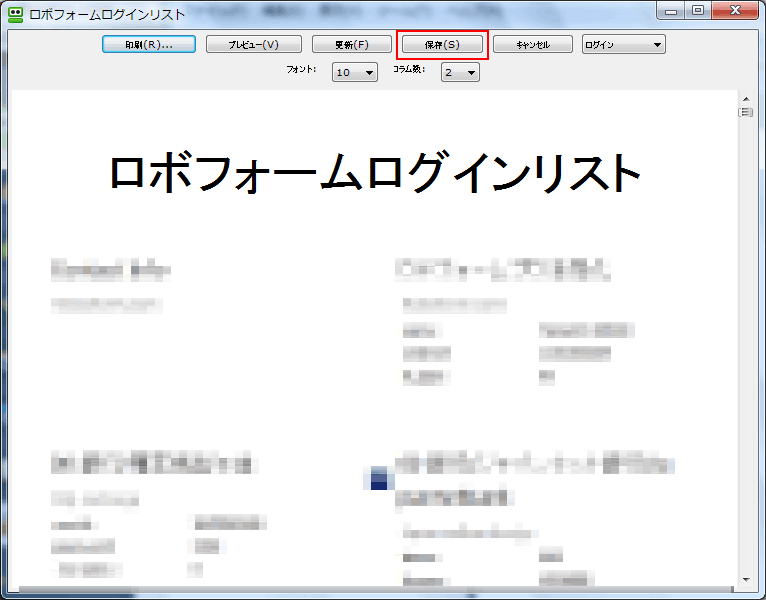
コメント